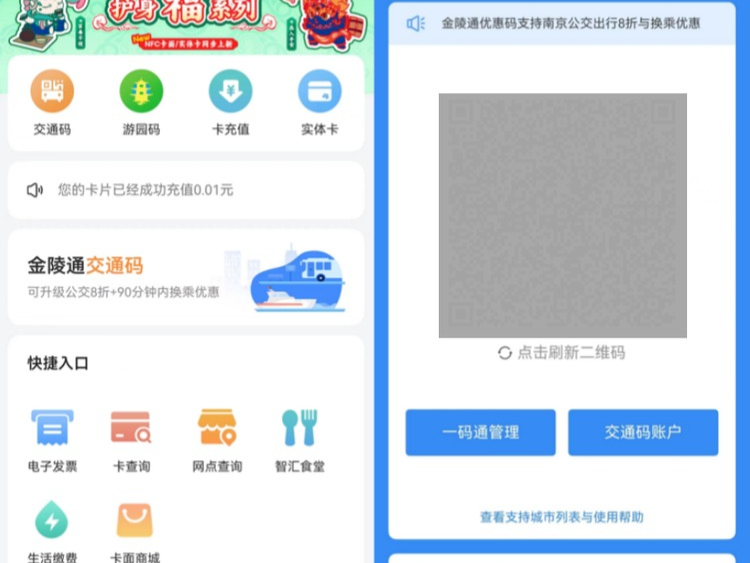|
一些网友想知道:u盘怎么格式化?因此,在今天的教程中,我们就给大家分享一下格式化u盘操作方法,希望可以帮到大家,在开始教程之前,让我们先来了解一下u盘进行格式化的好处! u盘格式化的好处: 1、格式化U盘可以消除U盘上的一些逻辑性的错误和非顽固性病毒或流氓程序。2、经常性返复(比如每天做20次格式化,坚持每天都做)对U盘的使用寿命会有一定影响。3、U盘没有问题或者无必要时不需要对U盘进行格式化操作。 格式化u盘操作方法: 把U盘插入到电脑USB口,在我的电脑可以查看到U盘,这里的是H盘; 右键U盘,在弹出的菜单中选择“格式化”; 点击文件系统选项,改变格式化文件系统; 可以根据自己的需要选择格式化文件系统(三个文件系统的优缺点请看第二页),这里选择“FAT32”; 选择完文件系统之后,修改卷标名称,这个是格式完成之后电脑显示的名称,点击“开始”按钮开始格式化; 提示下面对话框,点击“确定”按钮,开始格式化; 等待一段时间之后格式化完成,点击“确定”按钮,完成格式化。 u盘常见的格式有FAT32、NTFS和ExFAT三种格式,这三种格式在系统中有着不同的存储规范和特点,在使用的过程中也有微妙的区别。因此,u盘选择哪一种格式的主要因素还是由它的用途来决定的! FAT32 优点:兼容性比较好 缺点:无法存储单个大于4G的文件 NTFS 优点:兼容性好,支持任意大小的U盘 缺点:会减短闪存的使用寿命 ExFAT 优点:专门为闪存和u盘设计,u盘内存浪费小 缺点:兼容性比较差在XP和vista系统下需要更新补丁才能支持 备注:若需要存储单个大于4G的文件则需要将u盘格式换为NTFS或ExFAT格式,但是会减短u盘的使用寿命,而许多电脑都不会自动更新补丁,故无法支持ExFAT格式的使用。总之,三种格式各有优缺点,不过现在市面上的u盘价格也比较实惠,u启动小编提示:为方便u盘的使用,建议将u盘格式转化为NTFS。 |
正在阅读:u盘怎么格式化 u盘格式化操作教程u盘怎么格式化 u盘格式化操作教程
2019-07-08 17:17
出处:其他
责任编辑:liuxiangcheng



 海信(Hisense)滚筒洗衣机全自动 7公斤超薄嵌入 小型家用 除菌洗 冷水护色洗 HG70DA10 以旧换新
969元
海信(Hisense)滚筒洗衣机全自动 7公斤超薄嵌入 小型家用 除菌洗 冷水护色洗 HG70DA10 以旧换新
969元 西门子(SIEMENS)274升大容量家用三门冰箱 混冷无霜 零度保鲜 独立三循环 玻璃面板 KG28US221C
5399元
西门子(SIEMENS)274升大容量家用三门冰箱 混冷无霜 零度保鲜 独立三循环 玻璃面板 KG28US221C
5399元 苏泊尔电饭煲家用3-4-5-8个人4升电饭锅多功能一体家用蓝钻圆厚釜可做锅巴饭煲仔饭智能煮粥锅预约蒸米饭 不粘厚釜 4L 5-6人可用
329元
苏泊尔电饭煲家用3-4-5-8个人4升电饭锅多功能一体家用蓝钻圆厚釜可做锅巴饭煲仔饭智能煮粥锅预约蒸米饭 不粘厚釜 4L 5-6人可用
329元 绿联(UGREEN)65W氮化镓充电器套装兼容pd45W苹果16/15多口Type-C快充头三星华为手机macbookPro笔记本电脑配线
108.9元
绿联(UGREEN)65W氮化镓充电器套装兼容pd45W苹果16/15多口Type-C快充头三星华为手机macbookPro笔记本电脑配线
108.9元 KZ Castor双子座有线耳机入耳式双单元哈曼曲线发烧HiFi耳返耳麦
88元
KZ Castor双子座有线耳机入耳式双单元哈曼曲线发烧HiFi耳返耳麦
88元 格兰仕(Galanz)电烤箱 家用烤箱 40L大容量 上下独立控温 多层烘培烤箱炉灯多功能 K42 经典黑 40L 黑色
239元
格兰仕(Galanz)电烤箱 家用烤箱 40L大容量 上下独立控温 多层烘培烤箱炉灯多功能 K42 经典黑 40L 黑色
239元 美的(Midea)中药锅煎药壶 智能陶电砂锅炖药锅煲 煎药机器 养生熬药壶 大容量分体式全自动煎药壶 长效预约 【4L容量】JYC4002 4L
294元
美的(Midea)中药锅煎药壶 智能陶电砂锅炖药锅煲 煎药机器 养生熬药壶 大容量分体式全自动煎药壶 长效预约 【4L容量】JYC4002 4L
294元 美的(Midea)电压力锅 高压锅家用5L双胆鲜汤深胆煮汤锅 智能多功能电饭煲 智能预约焖香饭智能 7段调压 多重口感 50Q3-FS 5L
299元
美的(Midea)电压力锅 高压锅家用5L双胆鲜汤深胆煮汤锅 智能多功能电饭煲 智能预约焖香饭智能 7段调压 多重口感 50Q3-FS 5L
299元 漫步者(EDIFIER)【政府补贴再降15%】M25 一体式电脑音响 家用桌面台式机笔记本音箱 蓝牙5.3 黑色
109元
漫步者(EDIFIER)【政府补贴再降15%】M25 一体式电脑音响 家用桌面台式机笔记本音箱 蓝牙5.3 黑色
109元